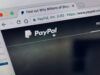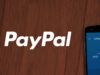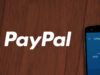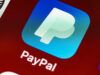Come pagare a rate con PayPal
Hai deciso di acquistare un prodotto su un sito di e-commerce che supporta il pagamento tramite PayPal e vorresti sapere come utilizzare il celeberrimo servizio di pagamento digitale per pagare l'importo a rate? Se hai risposto in modo affermativo, sappi che ti trovi nel posto giusto al momento giusto! Nelle prossime righe, infatti, ti mostrerò come pagare a rate con PayPal.
Ci tengo a precisare fin da sùbito che questo tipo di pagamento è un vero e proprio finanziamento, quindi costituisce un contratto creditizio che tu ti assumi nei confronti di PayPal, che si prenderà carico della somma da pagare al tuo posto. Il mancato pagamento di una delle rate può dunque portarti al pagamento di penali e/o a un abbassamento della tua valutazione di affidabilità creditizia.
Un'altra cosa che ci tengo a precisare è che il servizio per pagare a rate sfruttando PayPal può essere utilizzato per acquisti che hanno un importo compreso tra 30 a 2.000 euro. Ora che ti ho specificato tutti questi aspetti, direi che possiamo effettivamente procedere. Buona lettura e buon shopping!
Indice
Come fare a pagare a rate con PayPal
Nelle prossime righe non andrò a specificarti come fare a pagare a rate con PayPal su eBay, come pagare a rate con PayPal su Zalando, come pagare a rate con PayPal su MediaWorld, etc., in quanto sarebbe poco pratico descriverti la procedura da seguire su ciascun e-commerce possibile e immaginabile. Piuttosto andrò a descriverti la procedura da seguire da computer e da smartphone e tablet, così che tu sappia in linea generale come agire da entrambe le piattaforme. Iniziamo!
Da computer
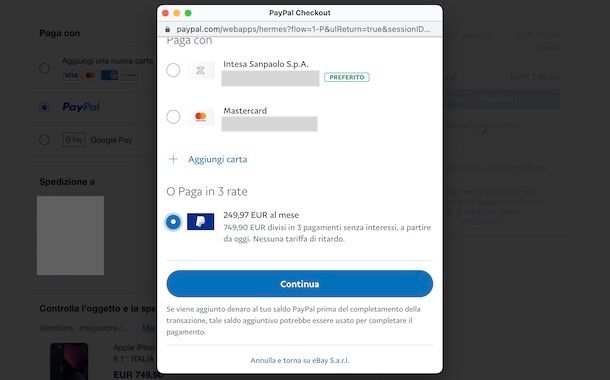
Desideri pagare a rate utilizzando PayPal da computer? Ti garantisco che riuscirci è di una semplicità disarmante. Chiaramente vale quanto detto nel capitolo precedente: ovvero, devi avere già provveduto ad aprire un conto PayPal e aver provveduto a collegare i dati della tua carta o del tuo conto corrente bancario su quest'ultimo.
Visto che i passaggi da seguire non variano più di tanto rispetto a quanto già visto da mobile, non mi ripeto. In ogni caso, se vuoi approfondire queste operazioni preliminari puoi sempre rifarti alle letture che ti ho linkato: ti saranno di grandissimo aiuto!
Per procedere, poi, al pagamento a rate con PayPal, una volta giunto nella pagina di riepilogo dell'ordine sul negozio online che accetta il metodo di pagamento in questione, provvedi a selezionare PayPal e, quindi, a cliccare sul pulsante per pagare. Nella schermata Paga con PayPal o PayPal Checkout indica quali sono i dati associati al tuo conto PayPal utilizzando i campi di testo Email o numero di cellulare e Password e fai tap sul pulsante Accedi.
Successivamente, assicurati che sia disponibile l'opzione Paga in 3 rate per la transazione che stai per effettuare e, in caso affermativo, spunta la casella [N] al mese e fai clic sul pulsante Continua, così da finalizzare l'operazione.
Da smartphone e tablet
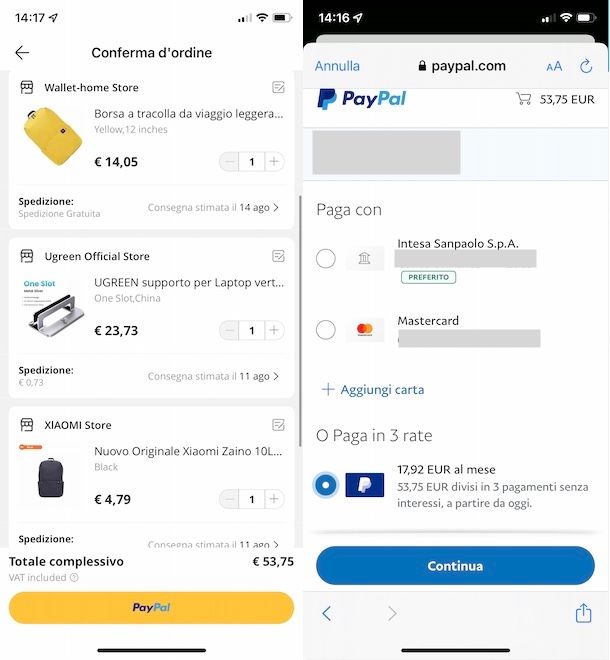
Se preferisci agire da smartphone e tablet, questa è la parte dell'articolo che ti interessa da vicino. Per riuscire nell'impresa, devi aver innanzitutto scaricato l'app di PayPal sul tuo dispositivo Android (anche da store alternativi se il tuo terminale non dovesse avere il Play Store) o iOS/iPadOS, averla avviata e aver eseguito l'accesso al tuo account PayPal.
Nel caso in cui non ti fossi ancora registrato, fai tap sul pulsante Registrati, fornisci il tuo numero di cellulare nell'apposito campo di testo, pigia sul bottone Avanti e segui le indicazioni che vedi comparire sullo schermo per finalizzare l'apertura di un conto PayPal (nel caso puoi aiutarti con il tutorial appena linkato per aiutarti nell'operazione).
Fatto ciò, premi sul simbolo dei tre rettangoli sovrapposti, che si trova nell'angolo in basso a destra dello schermo e, nella schermata Wallet che si è aperta, accertati di aver associato al tuo account un metodo di pagamento valido.
Se così non fosse, pigia sul pulsante (+) situato in corrispondenza della dicitura Conti bancari e carte, seleziona la voce Conti bancari o Carte di debito e credito e fornisci tutti i dati richiesti per salvare il metodo di pagamento di tuo interesse, che si tratti del tuo conto bancario oppure di una carta di credito/debito (NON puoi inserire prepagate; se lo fai potresti vedere l’opzione per il pagamento rateale, ma poi la transazione non andrà a buon fine).
Fatto ciò, puoi andare a effettuare il pagamento sfruttando il servizio Paga in 3 rate senza interessi con PayPal. In che modo? Collegati all'e-commerce su cui intendi effettuare l'acquisto (deve trattarsi chiaramente di un sito o di un'app che accetta PayPal come metodo di pagamento) e, quando avrai completato l'ordine e starai per completare il pagamento, spunta l'opzione PayPal.
Pigia, poi, sul bottone PayPal/Paga con PayPal, fornisci i dati associati al tuo account nei campi Email o numero di cellulare e Password, premi sul pulsante Accedi e, nella nuova schermata che si è aperta, spunta la casella Paga in 3 rate. In conclusione, poi, fai tap sul pulsante Continua e segui le indicazioni su schermo per confermare l'acquisto rateizzato. Più semplice di così?!
Come pagare a rate con PayPal in negozio
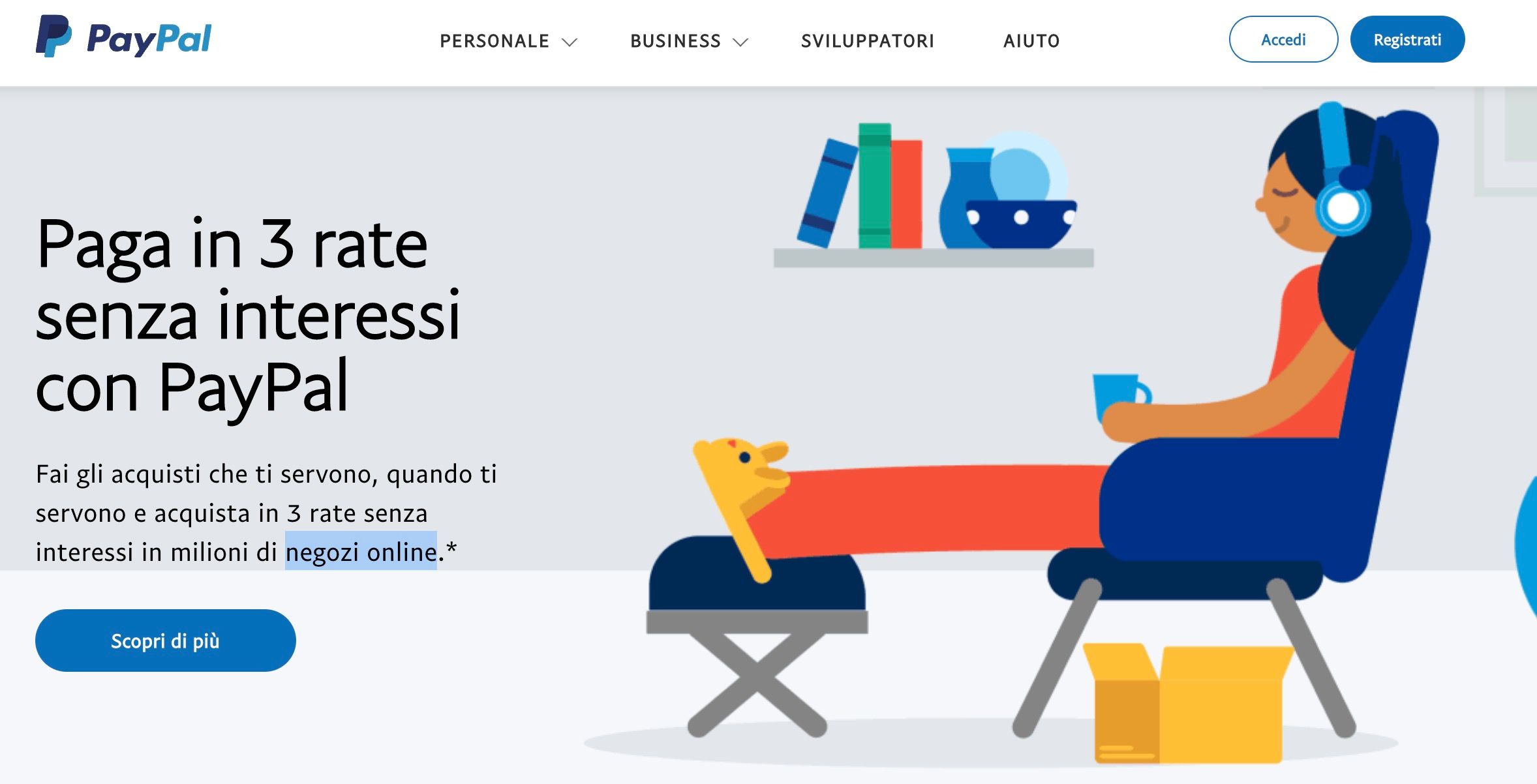
Sei giunto su questo articolo con la speranza di scoprire come pagare a rate con PayPal in negozio? Mi dispiace deluderti ma, nel momento in cui scrivo, la cosa non è fattibile, visto che il servizio Paga in 3 rate senza interessi con PayPal è disponibile esclusivamente come mezzo di pagamento online. Maggiori info qui.

Autore
Salvatore Aranzulla
Salvatore Aranzulla è il blogger e divulgatore informatico più letto in Italia. Noto per aver scoperto delle vulnerabilità nei siti di Google e Microsoft. Collabora con riviste di informatica e cura la rubrica tecnologica del quotidiano Il Messaggero. È il fondatore di Aranzulla.it, uno dei trenta siti più visitati d'Italia, nel quale risponde con semplicità a migliaia di dubbi di tipo informatico. Ha pubblicato per Mondadori e Mondadori Informatica.